Dù là hồi sinh một chiếc PC đã hỏng hay loại bỏ Windows, giờ đây có nhiều lý do hơn bao giờ hết để chuyển sang Linux. Tuy nhiên, việc chuyển đổi cũng đi kèm với những điều bất ngờ có thể khiến bạn kinh ngạc.
5. Cách khắc phục sự cố rất khác biệt
Nếu bạn đã quen với các công cụ khắc phục sự cố của Windows và cách tiếp cận point-and-click để khắc phục sự cố, việc khắc phục sự cố trên Linux sẽ rất khác biệt. Có lẽ lần đầu tiên, bạn sẽ buộc phải đọc qua các file nhật ký và kết quả đầu ra của dòng lệnh để tìm ra vấn đề.
Khi có sự cố nào đó trong Linux, nhật ký hệ thống (thường nằm trong /var/log/) thường sẽ cho bạn biết chính xác lỗi gì đã xảy ra và ở đâu. Những thông báo lỗi này cũng chi tiết hơn nhiều so với các mã lỗi khó hiểu mà Windows hiển thị trước mắt bạn.

Thay vì nhấp qua các menu và tìm kiếm mã lỗi trên Google, hãy học các lệnh như journalctl, dmesg và tail để kiểm tra nhật ký hệ thống. Trước khi bạn nhận ra điều đó, terminal sẽ trở thành một công cụ thiết yếu để chẩn đoán sự cố và hơn thế nữa; nó không chỉ là một công cụ tùy chọn dành cho người dùng chuyên nghiệp.
Cách tiếp cận này để giải quyết vấn đề sẽ giúp ích cho bạn theo thời gian. Thay vì thay đổi cài đặt ngẫu nhiên hoặc chạy trình khắc phục sự cố tự động mà dường như chẳng bao giờ hiệu quả, bạn sẽ học cách làm theo những bước chẩn đoán hợp lý. Bạn sẽ kiểm tra nhật ký, xác minh cấu hình và kiểm tra từng thành phần. Trong quá trình này, bạn sẽ hiểu rõ hơn về các hệ thống cơ bản hỗ trợ hệ điều hành của mình.
Sẽ mất khá nhiều thời gian làm quen và toàn bộ quá trình ban đầu có thể có vẻ quá sức. Điều này đặc biệt đúng nếu bạn đang cố gắng chẩn đoán một tác vụ đơn giản như bật Wi-Fi hoặc nhận dạng máy in. Tuy nhiên, kiến thức chuyên môn mà bạn có được từ quá trình này rất xứng đáng với công sức bỏ ra.
4. Thiết bị ngoại vi RGB sẽ khó tùy chỉnh
Linux không phải là hệ điều hành dành cho bạn nếu bạn sử dụng phần mềm độc quyền; không gì bị ảnh hưởng nặng nề hơn điều này bằng các thiết bị ngoại vi RGB của bạn. Tất cả các thiết bị ngoại vi với các hiệu ứng RGB phức tạp đều trở nên khó điều khiển hơn nhiều trong Linux, đơn giản vì phần mềm độc quyền mà các nhà sản xuất như Corsair, Razer và Logitech yêu cầu lại không có sẵn cho Linux.
Các thiết bị ngoại vi RGB vẫn sẽ hoạt động, nhưng bạn sẽ mất khả năng điều khiển chúng hoặc tạo những cấu hình chiếu sáng dành riêng cho chương trình. Ít nhất là ban đầu thì như vậy. Nhờ cộng đồng nguồn mở, một số chương trình của bên thứ ba có thể khôi phục chức năng này.
OpenRGB là "anh hùng" tuyệt đối của việc điều khiển RGB trên Linux, với khả năng hỗ trợ hàng trăm thiết bị ngoại vi từ nhiều nhà sản xuất khác nhau. Nó sẽ không thay thế hoàn toàn chương trình do nhà sản xuất cung cấp cho các thiết bị ngoại vi của bạn, nhưng bạn vẫn có được những điều khiển màu sắc và hiệu ứng cơ bản.

Bạn có thể sử dụng Piper để cấu hình chuột chơi game Logitech, bao gồm xử lý cài đặt DPI, thiết lập lại nút và điều khiển ánh sáng. Người dùng Razer có thể dùng thử OpenRazer với Polychromatic để cấu hình thiết bị ngoại vi. Nếu sở hữu một thiết bị công nghệ RGB không thuộc các danh mục trên, bạn nên dùng thử các chương trình này vì chúng có thể sẽ hoạt động với thiết bị ngoại vi của bạn.
Một vấn đề lớn hơn điều khiển RGB là khả năng tương thích thiết bị. Các chương trình này thường chậm hơn nhiều trong việc hỗ trợ những thiết bị mới hơn so với phần mềm của nhà sản xuất, vì vậy con chuột RGB mới hào nhoáng của bạn có thể sẽ không thể cấu hình trên Linux trong một thời gian.
Một giải pháp khả thi cho vấn đề này là tạo cấu hình ánh sáng cho thiết bị của bạn trên Windows (có thể thông qua khởi động kép), sau đó lưu chúng vào bộ nhớ trong của thiết bị ngoại vi. Bằng cách này, bạn sẽ có thể chuyển các nút bấm và cấu hình RGB sang Linux (và những hệ thống khác) mà không cần bất kỳ chương trình nào.
3. Bạn sẽ cần các chương trình thay thế
Đây là một trong những vấn đề phổ biến nhất khi chuyển sang Linux, nhưng bạn sẽ không nhận ra mình phải tìm kiếm bao nhiêu chương trình thay thế. Bộ công cụ sáng tạo của Adobe, Microsoft Office, và chương trình CAD chuyên biệt được dùng để tạo file cho máy in 3D của mình? Tất cả đều biến mất.
May mắn thay, vấn đề ở đây là tìm kiếm các lựa chọn thay thế xứng đáng, và thường là miễn phí, mà bạn chưa từng biết đến. Một số lựa chọn thay thế này thậm chí có thể tốt hơn các chương trình bạn đang sử dụng trên Windows. Ví dụ, GIMP có thể vượt trội hơn Photoshop ở một số khía cạnh chính.
May mắn thay, hệ sinh thái Linux vào năm 2025 cung cấp các lựa chọn thay thế hoàn thiện cho hầu hết mọi chương trình độc quyền của Windows hoặc macOS. Thách thức là tìm kiếm các công cụ phù hợp với bạn, sau đó thích nghi với quy trình làm việc và giao diện mới. Trong hầu hết các trường hợp, những công cụ này có tính năng tương đương với các lựa chọn thay thế cho Windows/macOS, nhưng bạn có thể phải dành thời gian để tìm hiểu cách sử dụng.
2. Chơi game trở thành một thách thức
Chơi game là rào cản lớn nhất trong nỗ lực bắt đầu sử dụng Linux, và thật không may, nhiều người không thấy mình có thể vượt qua nó trong tương lai gần. Đúng vậy, lớp tương thích Proton của Steam đã biến Linux thành một nền tảng chơi game tốt hơn đáng kể so với trước đây, nhưng có một số lưu ý bạn cần chú ý.
Hầu hết các game vẫn không chạy được trên Linux, chấm hết. Những vấn đề lớn nhất trong số này là các game yêu cầu những chương trình chống gian lận ở cấp độ kernel như BattlEye và Easy Anti-Cheat. Ngay cả khi bạn có thể chạy game trên Linux, nếu phần mềm chống gian lận không hoạt động, bạn sẽ không thể chơi game trực tuyến (hoặc trong một số trường hợp, thậm chí là ngoại tuyến).
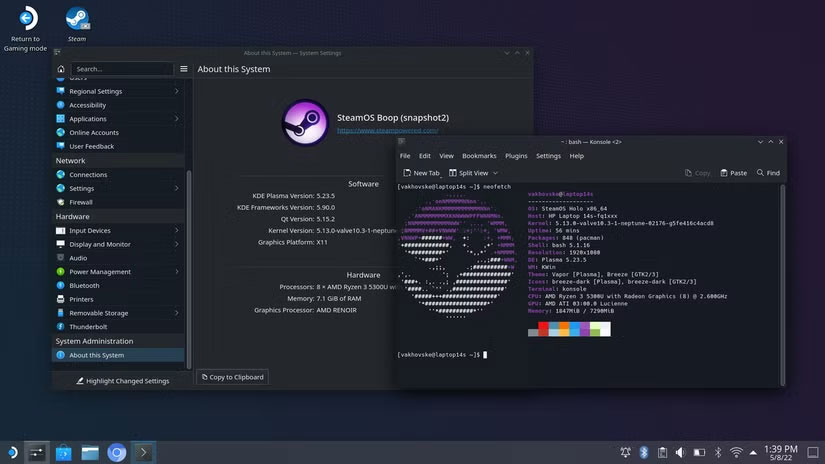
Vì lý do này, các game nhiều người chơi phổ biến như Valorant và Fortnite vẫn hoàn toàn không thể truy cập được trên Linux. Điều này buộc bạn phải giữ lại một phân vùng Windows dành riêng cho chơi game.
1. Làm quen với Terminal
Rất có thể bạn chưa từng sử dụng terminal nếu là người dùng Windows hoặc macOS chuyển sang Linux. Ngay cả sau khi chuyển đổi, bạn vẫn có thể làm hầu hết mọi thứ mà không cần phải làm việc với Linux terminal. Tuy nhiên, bạn nên làm quen với Linux terminal càng sớm càng tốt.
Chắc chắn sẽ mất rất nhiều thời gian làm quen. Việc học các lệnh cơ bản như ls, cd, cp, mv, grep và nhiều lệnh khác sẽ trở nên vô ích lúc đầu, đặc biệt là khi có những công cụ trực quan cho hầu hết mọi thứ trong các bản phân phối Linux hiện đại.
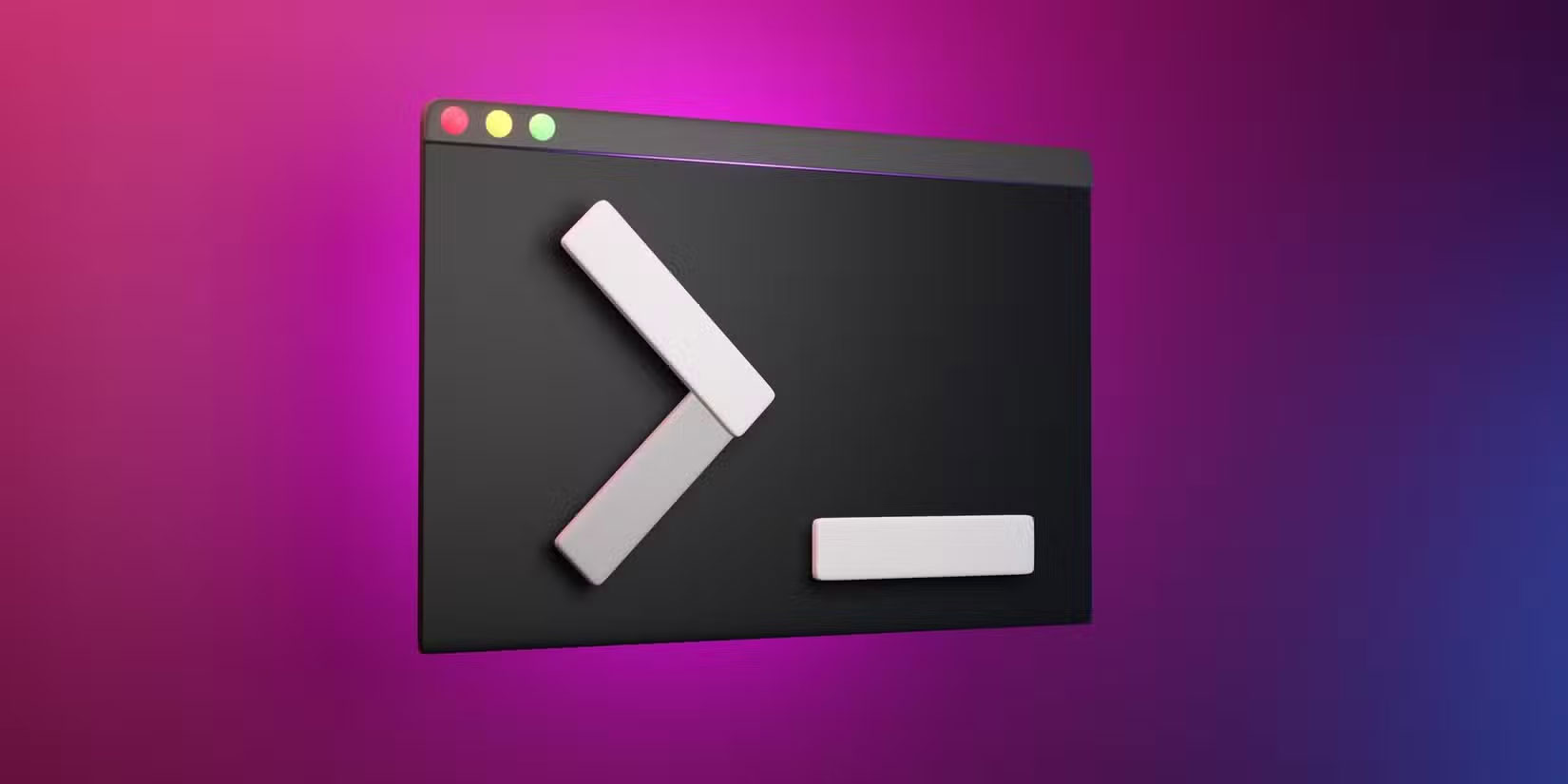
Nhưng sức mạnh thực sự của Linux nằm ở terminal. Quản lý gói, cấu hình hệ thống, thao tác file và trên hết là khắc phục sự cố sẽ trở nên hiệu quả hơn nhiều khi bạn sử dụng terminal. Chưa kể hầu hết các hướng dẫn Linux về cài đặt hoặc sửa lỗi đều yêu cầu chạy lệnh terminal tại một thời điểm nào đó.
 Công nghệ
Công nghệ  AI
AI  Windows
Windows  iPhone
iPhone  Android
Android  Học IT
Học IT  Download
Download  Tiện ích
Tiện ích  Khoa học
Khoa học  Game
Game  Làng CN
Làng CN  Ứng dụng
Ứng dụng 


















 Linux
Linux  Đồng hồ thông minh
Đồng hồ thông minh  macOS
macOS  Chụp ảnh - Quay phim
Chụp ảnh - Quay phim  Thủ thuật SEO
Thủ thuật SEO  Phần cứng
Phần cứng  Kiến thức cơ bản
Kiến thức cơ bản  Lập trình
Lập trình  Dịch vụ công trực tuyến
Dịch vụ công trực tuyến  Dịch vụ nhà mạng
Dịch vụ nhà mạng  Quiz công nghệ
Quiz công nghệ  Microsoft Word 2016
Microsoft Word 2016  Microsoft Word 2013
Microsoft Word 2013  Microsoft Word 2007
Microsoft Word 2007  Microsoft Excel 2019
Microsoft Excel 2019  Microsoft Excel 2016
Microsoft Excel 2016  Microsoft PowerPoint 2019
Microsoft PowerPoint 2019  Google Sheets
Google Sheets  Học Photoshop
Học Photoshop  Lập trình Scratch
Lập trình Scratch  Bootstrap
Bootstrap  Năng suất
Năng suất  Game - Trò chơi
Game - Trò chơi  Hệ thống
Hệ thống  Thiết kế & Đồ họa
Thiết kế & Đồ họa  Internet
Internet  Bảo mật, Antivirus
Bảo mật, Antivirus  Doanh nghiệp
Doanh nghiệp  Ảnh & Video
Ảnh & Video  Giải trí & Âm nhạc
Giải trí & Âm nhạc  Mạng xã hội
Mạng xã hội  Lập trình
Lập trình  Giáo dục - Học tập
Giáo dục - Học tập  Lối sống
Lối sống  Tài chính & Mua sắm
Tài chính & Mua sắm  AI Trí tuệ nhân tạo
AI Trí tuệ nhân tạo  ChatGPT
ChatGPT  Gemini
Gemini  Điện máy
Điện máy  Tivi
Tivi  Tủ lạnh
Tủ lạnh  Điều hòa
Điều hòa  Máy giặt
Máy giặt  Cuộc sống
Cuộc sống  TOP
TOP  Kỹ năng
Kỹ năng  Món ngon mỗi ngày
Món ngon mỗi ngày  Nuôi dạy con
Nuôi dạy con  Mẹo vặt
Mẹo vặt  Phim ảnh, Truyện
Phim ảnh, Truyện  Làm đẹp
Làm đẹp  DIY - Handmade
DIY - Handmade  Du lịch
Du lịch  Quà tặng
Quà tặng  Giải trí
Giải trí  Là gì?
Là gì?  Nhà đẹp
Nhà đẹp  Giáng sinh - Noel
Giáng sinh - Noel  Hướng dẫn
Hướng dẫn  Ô tô, Xe máy
Ô tô, Xe máy  Tấn công mạng
Tấn công mạng  Chuyện công nghệ
Chuyện công nghệ  Công nghệ mới
Công nghệ mới  Trí tuệ Thiên tài
Trí tuệ Thiên tài